مؤلف:
Judy Howell
تاريخ الخلق:
6 تموز 2021
تاريخ التحديث:
1 تموز 2024

المحتوى
يمكنك العثور على صورة GIF متحركة في جميع أنحاء الإنترنت. تُستخدم هذه الرسوم المتحركة المدهشة ، المستخدمة في الأزرار والروابط والأيقونات والإعلانات ، كوسيلة ممتازة للتعبير الشخصي ، ولكنها غالبًا ما تكون مزعجة للأسف. في هذه المقالة ، سنرشدك إلى أساسيات إنشاء صور GIF المتحركة الخاصة بك من البداية. نقوم بذلك بمساعدة GIMP ، وهو برنامج مجاني لتحرير الصور لنظامي التشغيل Mac و Windows. تابع القراءة في الخطوة 1 أدناه للبدء.
لتخطو
 ابدأ GIMP وأنشئ ملف صورة جديدًا عبر File-> New. إذا لم يكن لديك بالفعل ، فقم بتنزيل البرنامج وتثبيته أولاً.
ابدأ GIMP وأنشئ ملف صورة جديدًا عبر File-> New. إذا لم يكن لديك بالفعل ، فقم بتنزيل البرنامج وتثبيته أولاً. - يعتمد الحجم الذي تختاره إلى حد كبير على الهدف الذي تريد تحقيقه. يتراوح ارتفاع لافتات الإعلانات عادةً بين 60 و 120 وعرضًا يتراوح بين 400 و 800 بكسل. برامج إنشاء مواقع الويب وأنظمة تبادل الشعارات المختلفة لها متطلباتها الخاصة. بالنسبة للأزرار ، لا يزيد الارتفاع عمومًا عن 40 بكسل ، ويكون العرض عادةً أقل من 300 بكسل. لا توجد قيود على الأقسام ، واللهجات ، والأدوات ، و doodads ، و thingamabobs التي تريد إنشاءها ، بخلاف مقدار مساحة القرص والنطاق الترددي الذي تريد استخدامه لذلك؟
- في هذا الدليل نفترض 200 بكسل للعرض و 20 بكسل للارتفاع. يعرض GIMP الآن مستطيلًا أبيض صغيرًا.
 تأكد من أن شريط الأدوات مرئي وأن أداة الطبقات متاحة. تصبح كل طبقة نقوم بإنشائها "إطارًا" في الرسوم المتحركة.
تأكد من أن شريط الأدوات مرئي وأن أداة الطبقات متاحة. تصبح كل طبقة نقوم بإنشائها "إطارًا" في الرسوم المتحركة.  استخدم الدلو لملء الخلفية باللون الأسود.
استخدم الدلو لملء الخلفية باللون الأسود.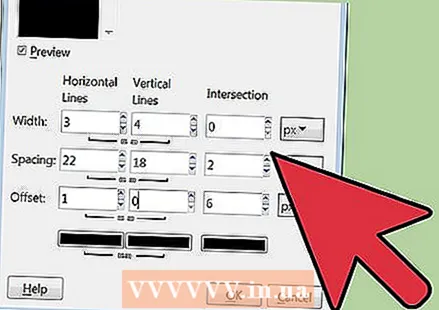 استخدم المرشحات-> تقديم-> النمط-> الشبكة، اضبط قيم Horizontal و Vertical على الحرية من خلال النقر على القفل بينهما. أدخل 3 للأفقي ، و 4 للعمودي ، 0 للتقاطع ، 22 للتباعد الأفقي ، 18 للتباعد الرأسي ، 2 لتباعد التقاطع ، 1 للإزاحة الأفقية ، 0 للإزاحة الرأسية و 6 لإزاحة التقاطع. حدد لونًا أحمر داكنًا لخطوط الشبكة الأفقية والعمودية ، وانقر فوق OK.
استخدم المرشحات-> تقديم-> النمط-> الشبكة، اضبط قيم Horizontal و Vertical على الحرية من خلال النقر على القفل بينهما. أدخل 3 للأفقي ، و 4 للعمودي ، 0 للتقاطع ، 22 للتباعد الأفقي ، 18 للتباعد الرأسي ، 2 لتباعد التقاطع ، 1 للإزاحة الأفقية ، 0 للإزاحة الرأسية و 6 لإزاحة التقاطع. حدد لونًا أحمر داكنًا لخطوط الشبكة الأفقية والعمودية ، وانقر فوق OK. 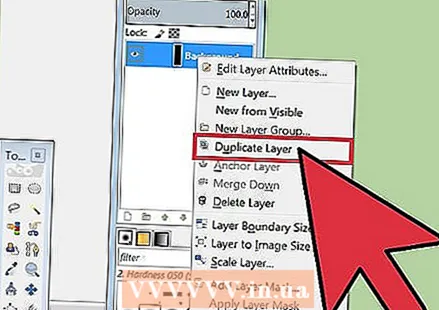 في شريط أدوات الطبقات ، انقر بزر الماوس الأيمن فوق طبقة الخلفية وحدد طبقة مكررة. الآن انقر بزر الماوس الأيمن على الطبقة المسماة "نسخة الخلفية" وحدد خصائص الطبقة لمنحها اسمًا مثل "الإطار 1" على سبيل المثال.
في شريط أدوات الطبقات ، انقر بزر الماوس الأيمن فوق طبقة الخلفية وحدد طبقة مكررة. الآن انقر بزر الماوس الأيمن على الطبقة المسماة "نسخة الخلفية" وحدد خصائص الطبقة لمنحها اسمًا مثل "الإطار 1" على سبيل المثال.  استخدم نفس الطريقة لتكرار هذا الإطار 16 مرة ، ليصبح المجموع 16 إطارًا بالإضافة إلى طبقة الخلفية.
استخدم نفس الطريقة لتكرار هذا الإطار 16 مرة ، ليصبح المجموع 16 إطارًا بالإضافة إلى طبقة الخلفية. هذه نقطة جيدة لحفظ عملك. تعتبر بعض الرسوم المتحركة رائعة لإنشاء أشكال متنوعة ، ويمكن أن يوفر لك الاحتفاظ بنوع من الإطار الكثير من العمل. استخدم تنسيق GIMP .xcf لحفظ هذا الملف (على سبيل المثال ، أطلق عليه اسم "LightBarBase.xcf").
هذه نقطة جيدة لحفظ عملك. تعتبر بعض الرسوم المتحركة رائعة لإنشاء أشكال متنوعة ، ويمكن أن يوفر لك الاحتفاظ بنوع من الإطار الكثير من العمل. استخدم تنسيق GIMP .xcf لحفظ هذا الملف (على سبيل المثال ، أطلق عليه اسم "LightBarBase.xcf"). 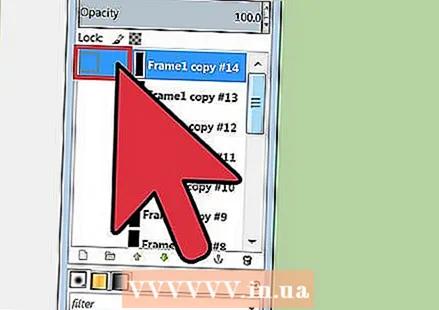 إخفاء كل الإطارات من خلال النقر على العين المجاورة للطبقة ذات الصلة.
إخفاء كل الإطارات من خلال النقر على العين المجاورة للطبقة ذات الصلة. حدد الإطار 1 ، واجعله مرئيًا واملأ مستطيل الشبكة في أقصى اليسار بلون أحمر فاتح.
حدد الإطار 1 ، واجعله مرئيًا واملأ مستطيل الشبكة في أقصى اليسار بلون أحمر فاتح.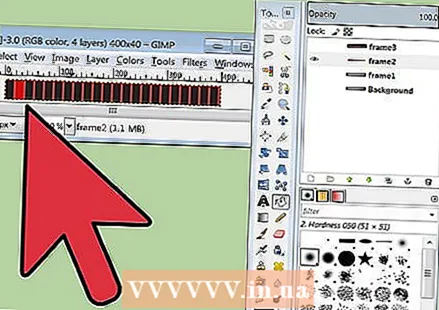 إخفاء الإطار 1 ، وإظهار الإطار 2 وتحديد الإطار 2 وملء المستطيل التالي من الشبكة بنفس اللون.
إخفاء الإطار 1 ، وإظهار الإطار 2 وتحديد الإطار 2 وملء المستطيل التالي من الشبكة بنفس اللون. استمر على هذا النحو مع بقية المستطيلات والإطارات، ودع المستطيل "يرتد" إلى اليسار عندما تصل إلى المستطيل في أقصى اليمين.
استمر على هذا النحو مع بقية المستطيلات والإطارات، ودع المستطيل "يرتد" إلى اليسار عندما تصل إلى المستطيل في أقصى اليمين. احتفظ بهذا كنسخة احتياطية في حالة رغبتك في إجراء تغييرات طفيفة. "LightBarSave.xcf"
احتفظ بهذا كنسخة احتياطية في حالة رغبتك في إجراء تغييرات طفيفة. "LightBarSave.xcf" 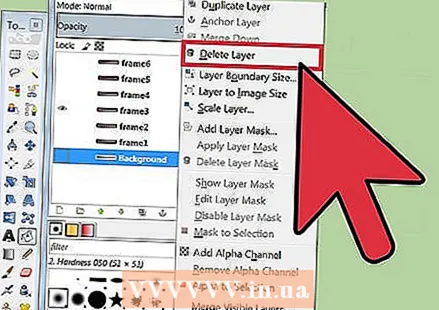 احذف طبقة "الخلفية". من خلال القيام بهذا أخيرًا ، يمكنك استبدال أي أخطاء وتوسيع الرسوم المتحركة ، إذا كنت ترغب في ذلك ، عن طريق تكرار طبقة الخلفية.
احذف طبقة "الخلفية". من خلال القيام بهذا أخيرًا ، يمكنك استبدال أي أخطاء وتوسيع الرسوم المتحركة ، إذا كنت ترغب في ذلك ، عن طريق تكرار طبقة الخلفية.  حدد ملف-> حفظ باسم ، قم بتسمية الملف "LightBar.gif" وانقر فوق حفظ. يسأل GIMP الآن عما إذا كنت تريد دمج الطبقات المرئية باستخدام Merge Visible Layers أو Save as Animation. حدد "حفظ كرسوم متحركة" وانقر على "تصدير" (ملاحظة: في إصدار جديد من GIMP ، لا يمكن استخدام الأمر "حفظ باسم" لحفظ تنسيق GIF (يمكنك أيضًا استخدام قائمة التصدير بدلاً من حفظ باسم) .
حدد ملف-> حفظ باسم ، قم بتسمية الملف "LightBar.gif" وانقر فوق حفظ. يسأل GIMP الآن عما إذا كنت تريد دمج الطبقات المرئية باستخدام Merge Visible Layers أو Save as Animation. حدد "حفظ كرسوم متحركة" وانقر على "تصدير" (ملاحظة: في إصدار جديد من GIMP ، لا يمكن استخدام الأمر "حفظ باسم" لحفظ تنسيق GIF (يمكنك أيضًا استخدام قائمة التصدير بدلاً من حفظ باسم) .  النافذة التالية يسمح لك بالتعليق على ملف .gif ، وتحديد مهلة افتراضية بين الإطارات. الأرقام الأكبر تعادل حركة أبطأ. (ملاحظة: في إصدار جديد من GIMP ، تتوفر هذه الخيارات في مربع الحوار).
النافذة التالية يسمح لك بالتعليق على ملف .gif ، وتحديد مهلة افتراضية بين الإطارات. الأرقام الأكبر تعادل حركة أبطأ. (ملاحظة: في إصدار جديد من GIMP ، تتوفر هذه الخيارات في مربع الحوار).  الآن يمكنك النقر فوق حفظ. ملف GIF المتحرك الجديد جاهز للاستخدام!
الآن يمكنك النقر فوق حفظ. ملف GIF المتحرك الجديد جاهز للاستخدام!
نصائح
- تذكر أن صور GIF تحتوي على 256 لونًا فقط ، وأن "الشفافية" هي واحدة من هذه الألوان ، لذا لا يجب استخدام الكثير من التدرجات اللونية. ضاعت هذه في الرسوم المتحركة النهائية.
- غالبًا ما يكون الشيء اللطيف أو المضحك أكثر فاعلية من الكتل الكبيرة التي تصرخ في توصيل الرسالة بالطريقة الصحيحة.
- يمكن تحقيق بعض التأثيرات الرائعة من خلال الجمع بين إمكانيات الرسوم المتحركة والشفافية في تنسيق GIF.
- إن إضافة ضوء خافت "مستمر" خلف الضوء الساطع يجعل هذه الصورة أكثر جمالًا.
تحذيرات
- يمكن أن تؤدي الصور أو الرسائل المزدحمة للغاية إلى الصداع والغثيان ولا يُنظر إليها عمومًا على أنها إيجابية أو إبداعية.
الضرورات
- GIMP هو برنامج مجاني مفتوح المصدر لتحرير وإنشاء الصور يعمل على معظم أنظمة التشغيل ، بما في ذلك Mac و Linux و Windows.



